技嘉提供了多種風扇控制實用程序,從基於 BIOS 的智能風扇 5 到可從 Windows 運行的程序(如技嘉 SIV 和 GCC)。
如果您想要快速、簡單的設置過程,您可以使用這些實用程序中的自動粉絲配置文件。這些讓您只需點擊一個按鈕即可將風扇設置為不同的速度範圍。或者,如果您更喜歡自定義而不是方便,您可以隨時使用手動模式來微調速度。
我將在本文中介紹使用這些不同方法的步驟,以及在手動配置過程中應該做什麼和不應該做什麼。
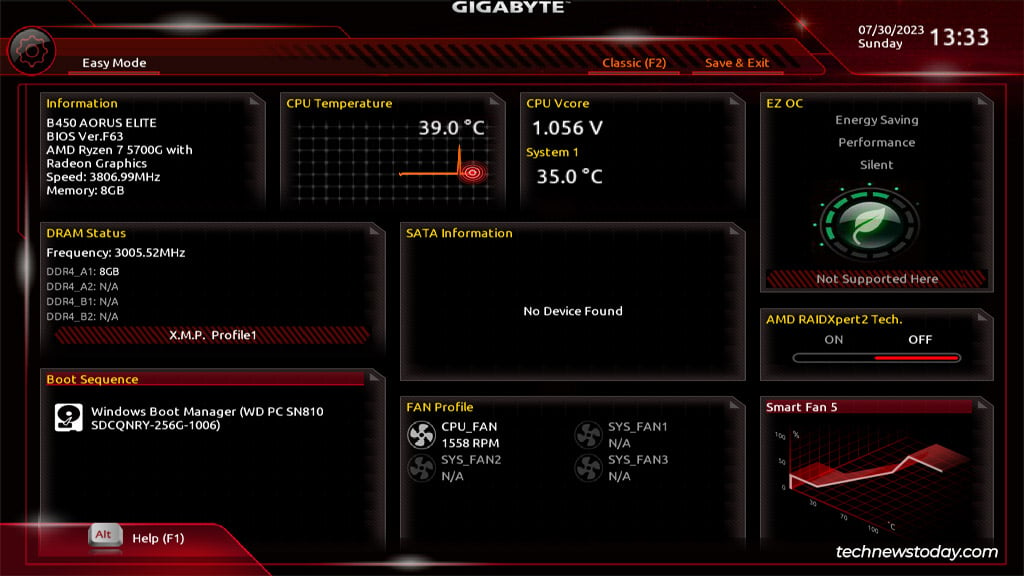 注意:本指南用於控制CPU和機箱風扇。如果您想控制 GPU 風扇速度,則需要使用 MSI Afterburner 等程序。
注意:本指南用於控制CPU和機箱風扇。如果您想控制 GPU 風扇速度,則需要使用 MSI Afterburner 等程序。
在 BIOS 中使用 Smart Fan 5
我強烈推薦使用 Smart Fan 實用程序來控制風扇速度。後面介紹的基於Windows的方法很方便,但遠沒有那麼穩定/可靠。
注意:最新的技嘉主板支持Smart Fan 6。但除了UI變化外,主要是與智能風扇 5 類似。因此,您也可以使用此處所示的相同流程和原理來使用智能風扇 6 來控制風扇速度。
打開Smart Fan 5 Utility
打開電腦電源,反复按F2/Del鍵啟動至技嘉BIOS/UEFI界面。
您可以在此處按F6快速訪問Smart Fan 5實用程序。如果您處於簡單模式,則可以單擊“智能風扇”部分。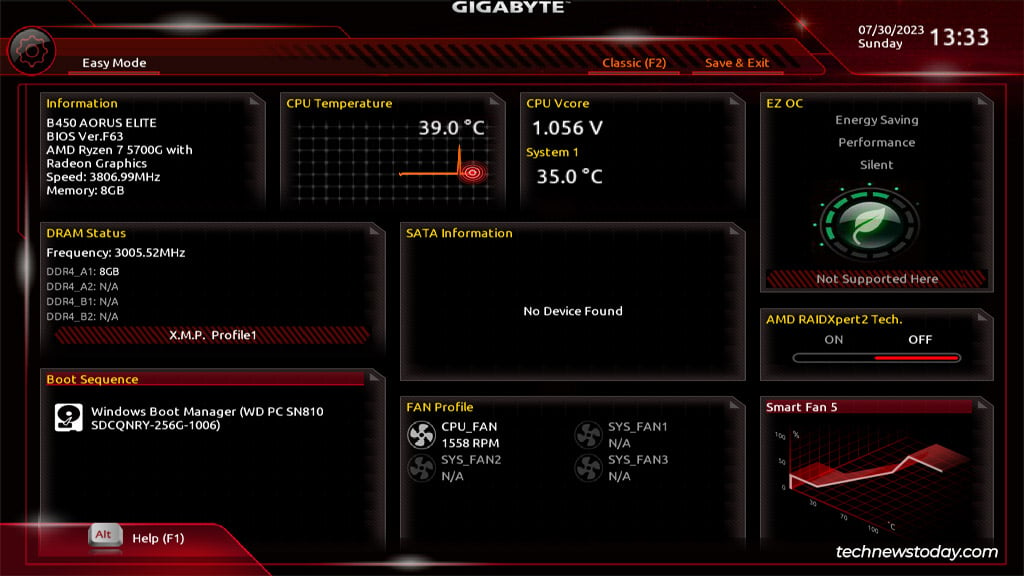 或者,您也可以使用 F2 切換到高級模式。在這裡,您可以從 M.I.T. 中選擇 Smart Fan 5 設置。選項卡。
或者,您也可以使用 F2 切換到高級模式。在這裡,您可以從 M.I.T. 中選擇 Smart Fan 5 設置。選項卡。

選擇風扇和速度控制模式
您必須配置的前兩個設置是監控目標和速度控制模式。
默認目標是CPU 風扇(連接到CPU_FAN 接頭)。但您也可以監控和配置連接到 SYS_FAN 接頭連接器的機箱風扇。
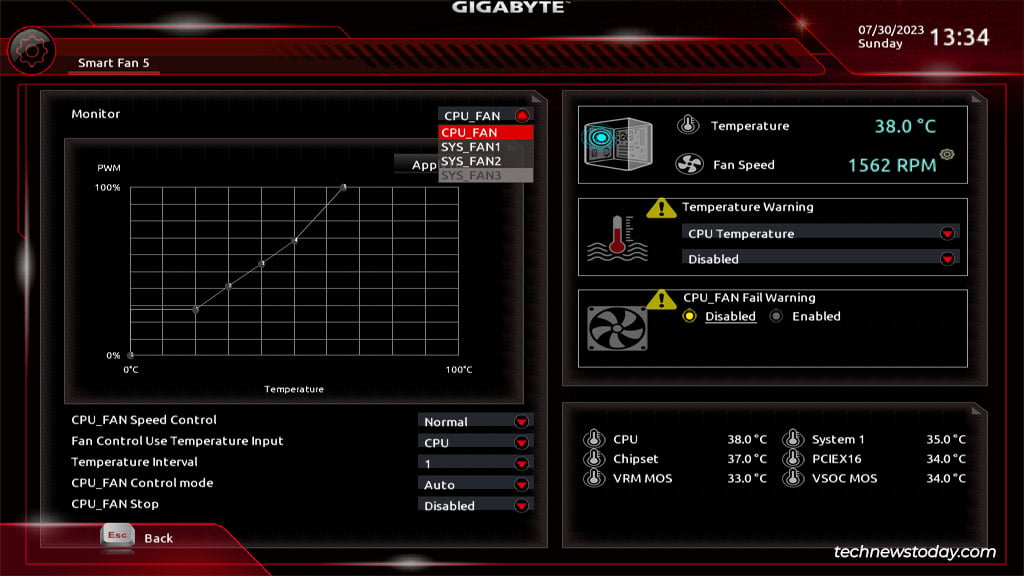
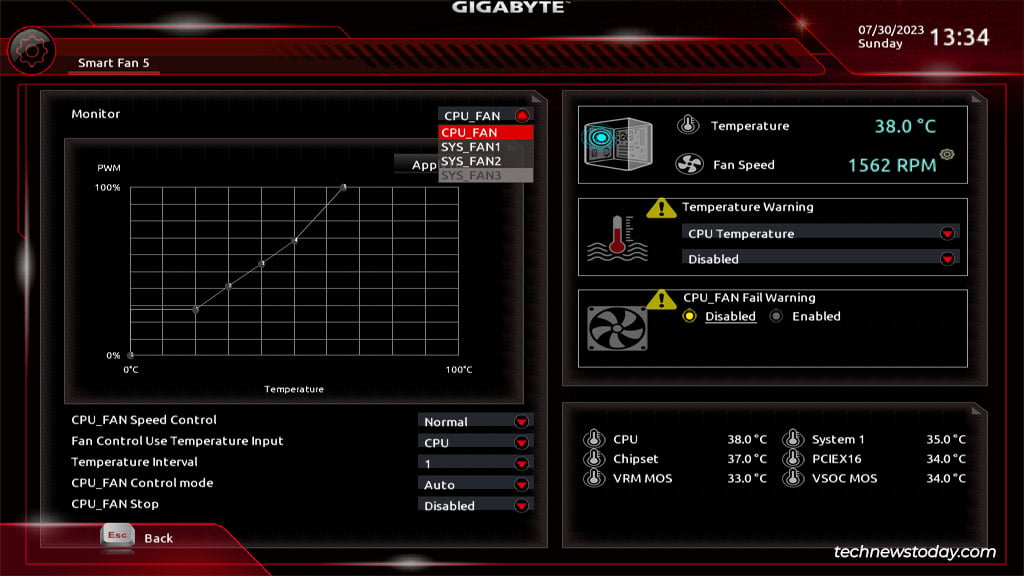
對於風扇速度控制功能,您有四個選項:
正常(默認):風扇根據溫度以不同的速度運行。 靜音:風扇低速運轉。 全速:無論溫度如何,風扇都以最大速度運行。 手動:風扇按照您設定的曲線圖運行。 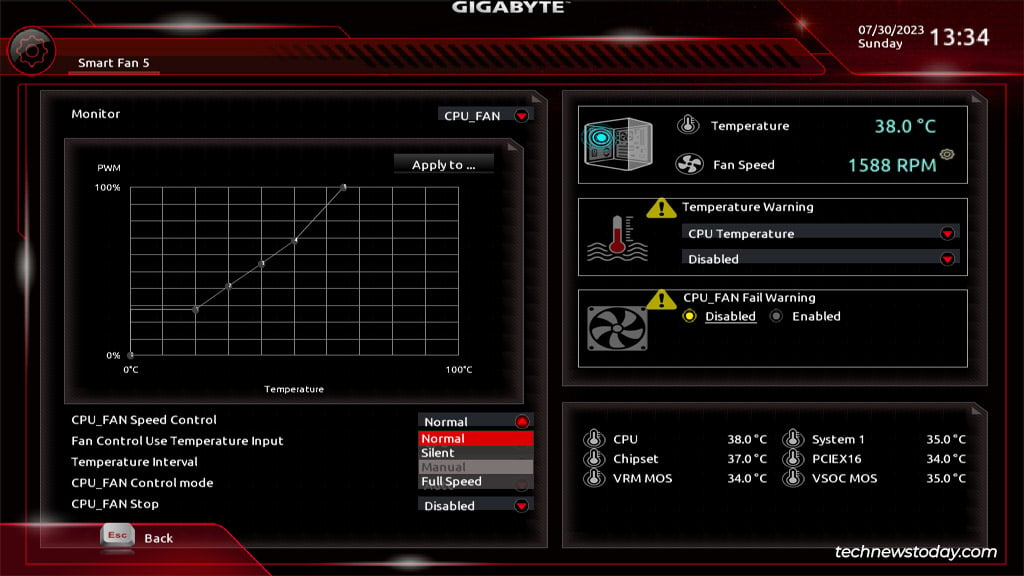
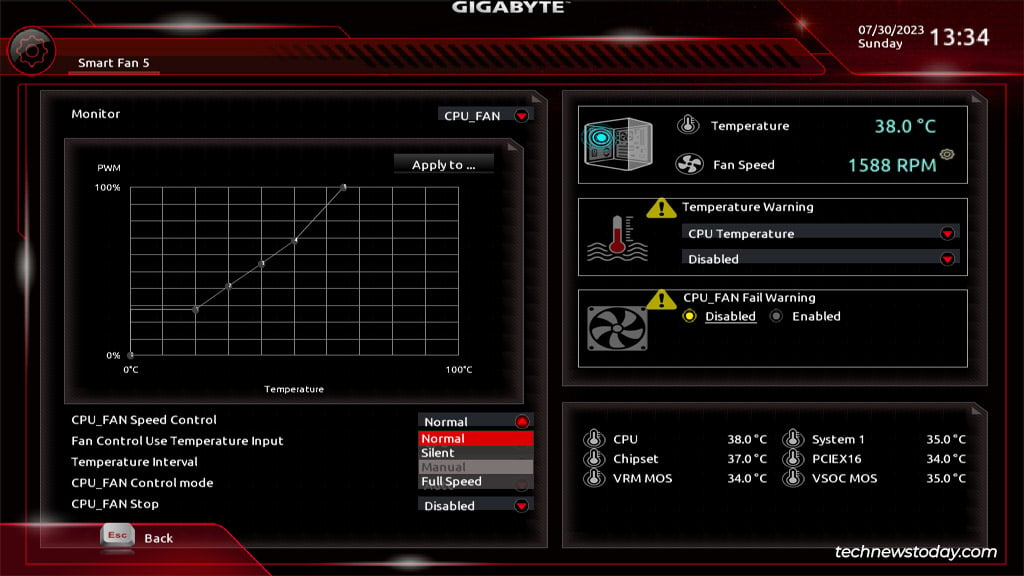
前 3 種模式自動為您設置風扇 RPM。只要您根據使用強度選擇合適的速度配置文件,這些就可以很好地工作。
但如果您想根據您的具體需求校準風扇速度,您可以在中自定義風扇曲線>手動模式。
手動設置風扇速度曲線
注意:如果您選擇了自動配置文件之一而不是手動,請跳過
在手動模式下,風扇曲線將解鎖以進行自定義。縱軸代表風扇轉速(單位為%),橫軸代表溫度。
智能風扇5提供六個曲線節點。您可以調整它們在圖表上的位置,以創建一條根據溫度確定風扇速度的曲線。
作為參考,以下是我的配置方式:
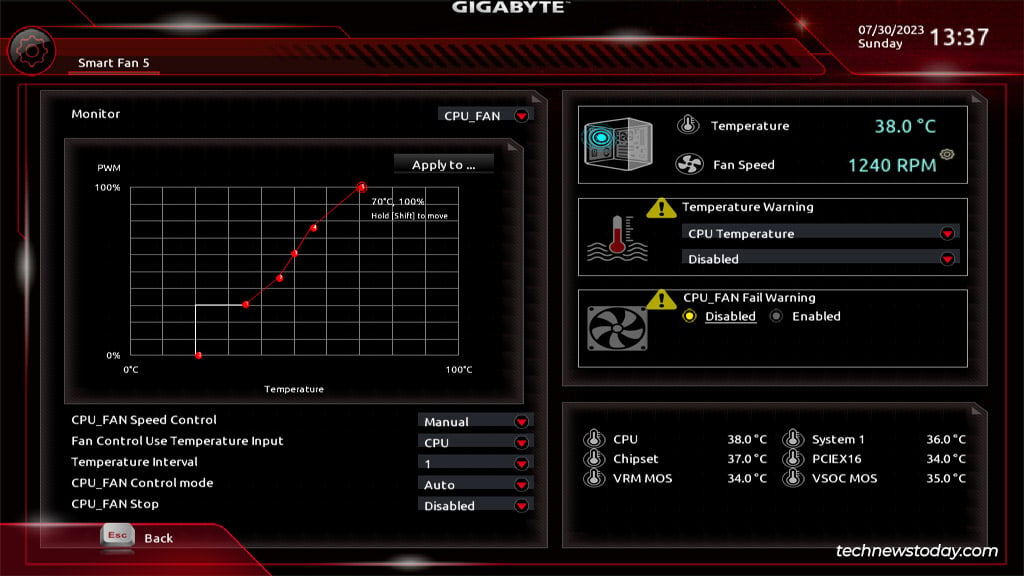
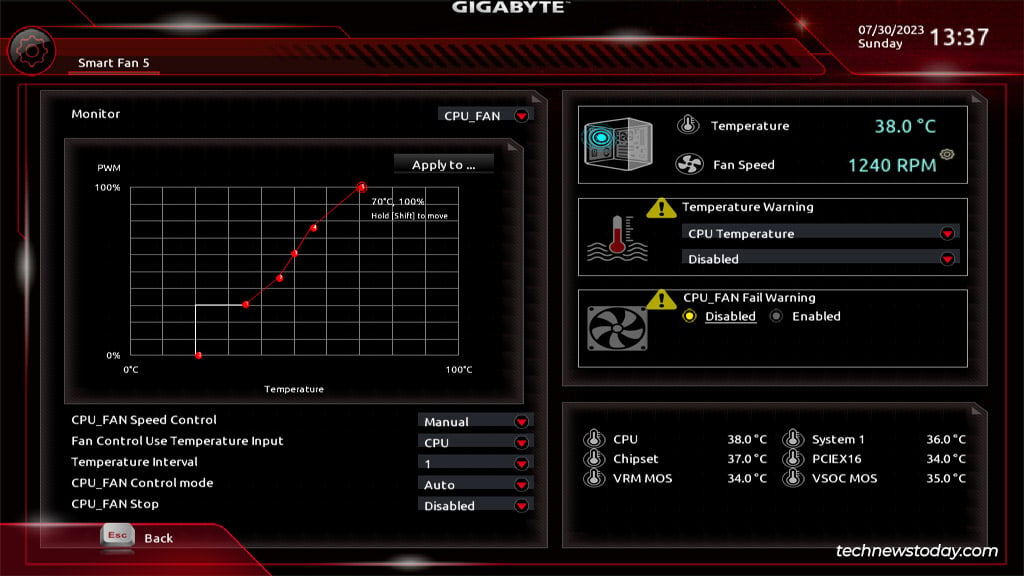
第一個節點設置 20°C 時的佔空比為 0%。第二個節點在 35°C 時設置 30% 的佔空比,依此類推。最後,第六個節點在 70°C 下設置 100% 佔空比。
以下是此參考文獻的主要結論:
在溫度低於 20°C 時,風扇的運行速度高達最大 RPM 的 30%。這是默認行為。如果啟用風扇停止設置(稍後介紹),則當溫度低於 20°C 時風扇將不會運行。當溫度從 35°C 增加到 45°C 時,佔空比也按比例從 30% 增加到 45%。您會注意到轉速的實時變化。隨著溫度升高,風扇轉速以相同的模式增加,直到達到 70°C 時的最大速度。
這只是我在我們的千兆字節系統之一上使用的配置。如果您想找到最適合您的方法,您必須進行試驗。創建自己的風扇曲線時,請記住以下幾點:
節點應始終按升序設置。相反,意味著風扇轉速隨著溫度升高而降低,這不是我們想要的。在 75°C 或更低溫度下將最終節點設置為 100%。從長遠來看,讓系統溫度高於 75°C 對您的組件不利。您還希望確保風扇在達到最終溫度閾值後以最大 RPM 運行。
配置其他風扇設置
選擇自動速度配置文件或手動設置速度曲線後,您可以在完成配置之前檢查更多設置。
您還可以從右側管理一些可選設置,例如溫度警告或風扇故障警告。
當您對配置感到滿意時,按 F10 保存更改並退出 BIOS。
使用 SIV 進行千兆字節風扇控制
正如我之前提到的,我不喜歡基於 Windows 的實用程序,例如千兆字節系統信息查看器 (SIV)。它們與許多系統不兼容,即使它們可以工作,由於頻繁崩潰,用戶接收效果也不佳。
因此,我建議您使用智能風扇 5。但如果方便是優先考慮的,您可以通過以下方法使用技嘉 SIV 來控制風扇速度:
使用 msinfo32 run 命令查找您的技嘉主板型號。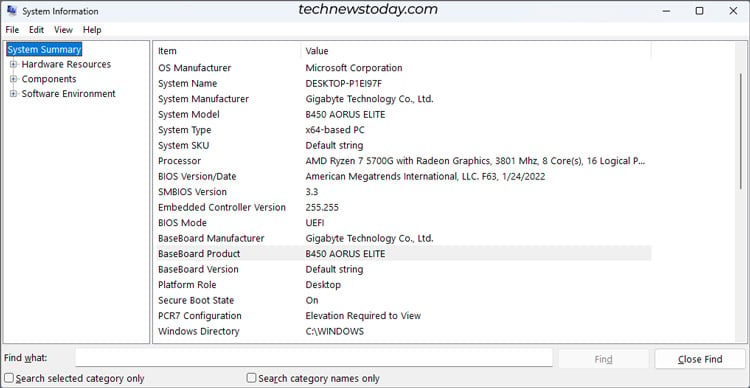
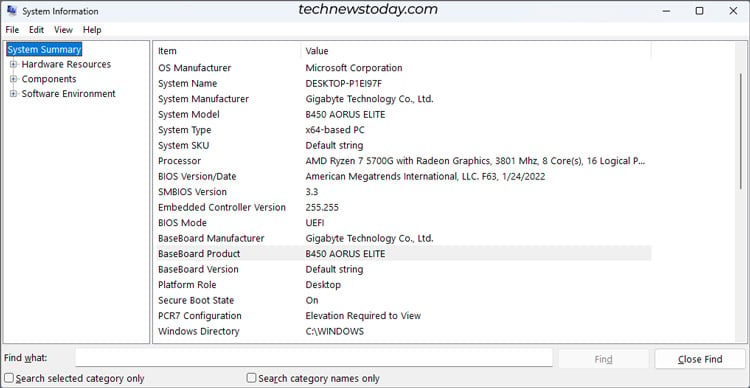 在 技嘉網站,然後點擊實用程序。
在 技嘉網站,然後點擊實用程序。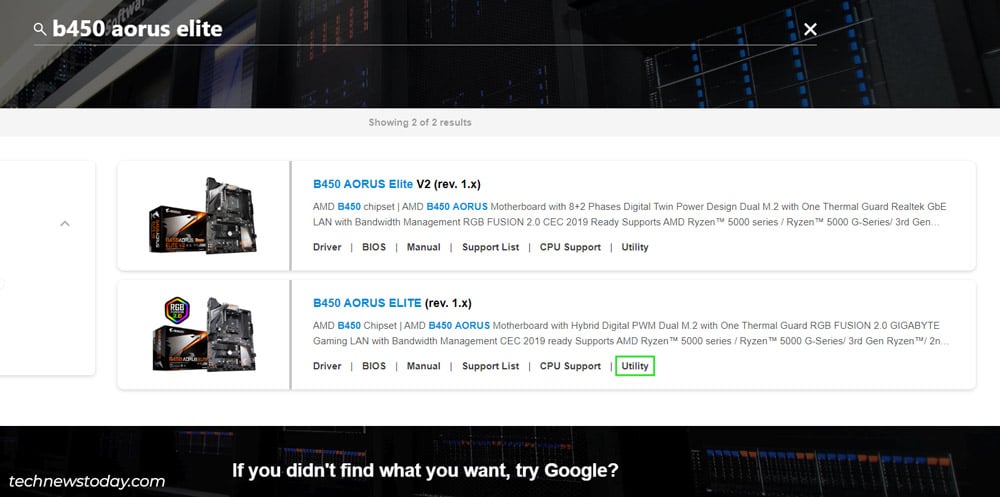
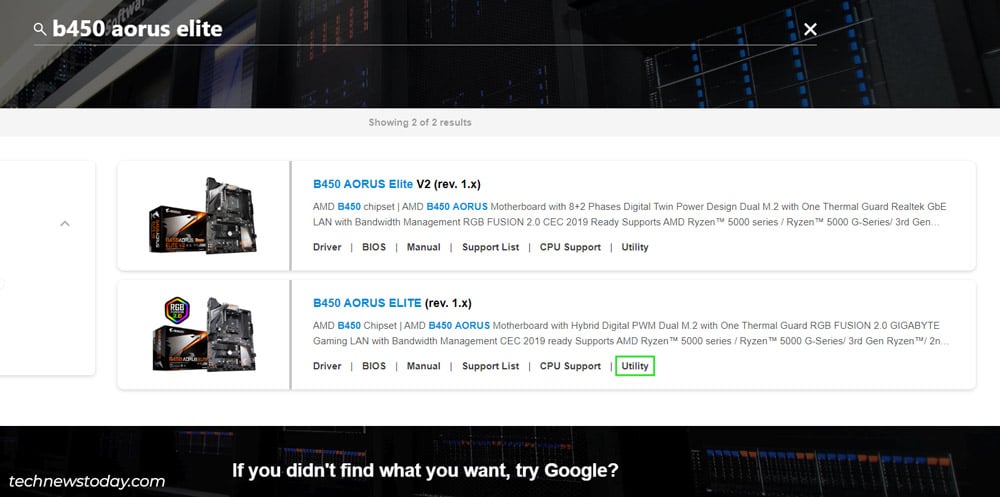 下載、解壓並安裝技嘉應用中心。
下載、解壓並安裝技嘉應用中心。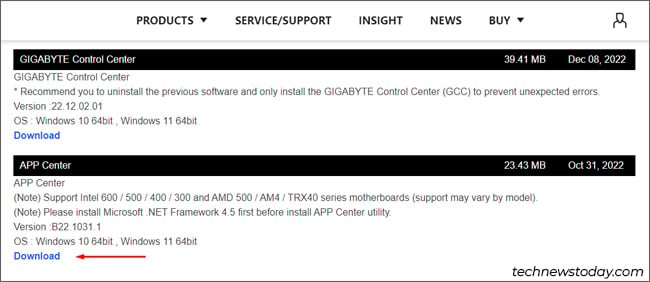
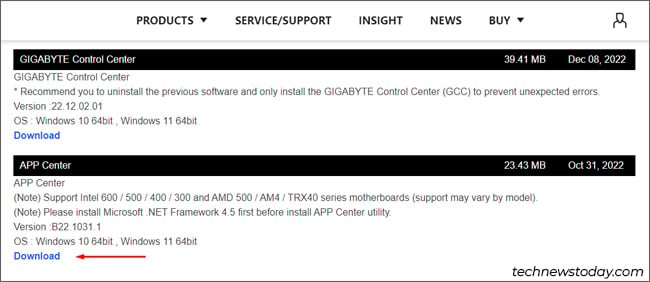 打開應用程序居中並按右上角的 LiveUpdate 按鈕。
打開應用程序居中並按右上角的 LiveUpdate 按鈕。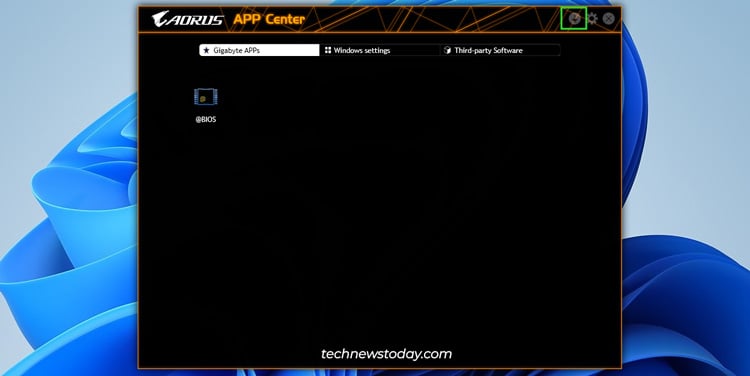
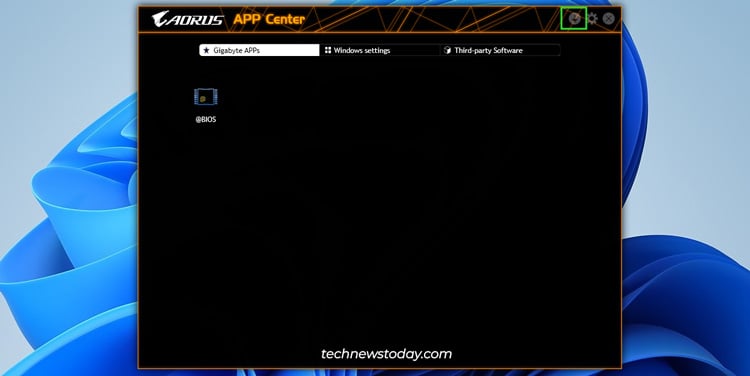 在此處選擇 SIV 實用程序。取消選中您不需要的任何其他軟件包,然後按底部的安裝。
在此處選擇 SIV 實用程序。取消選中您不需要的任何其他軟件包,然後按底部的安裝。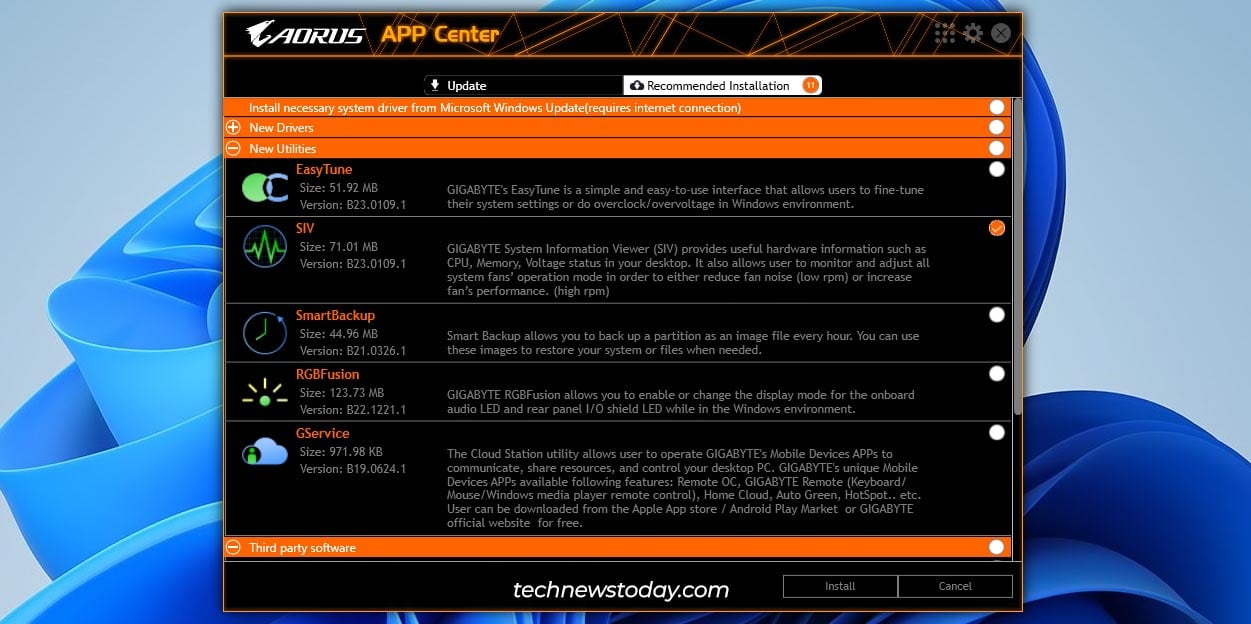
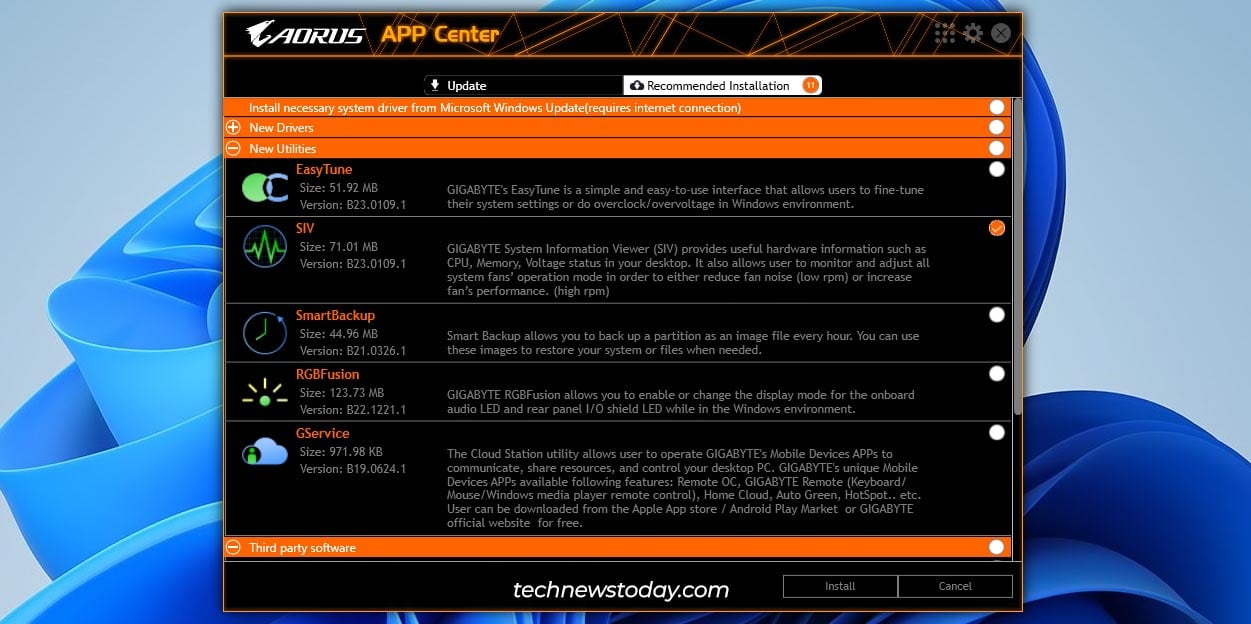 安裝 SIV 後,從主頁啟動它。
安裝 SIV 後,從主頁啟動它。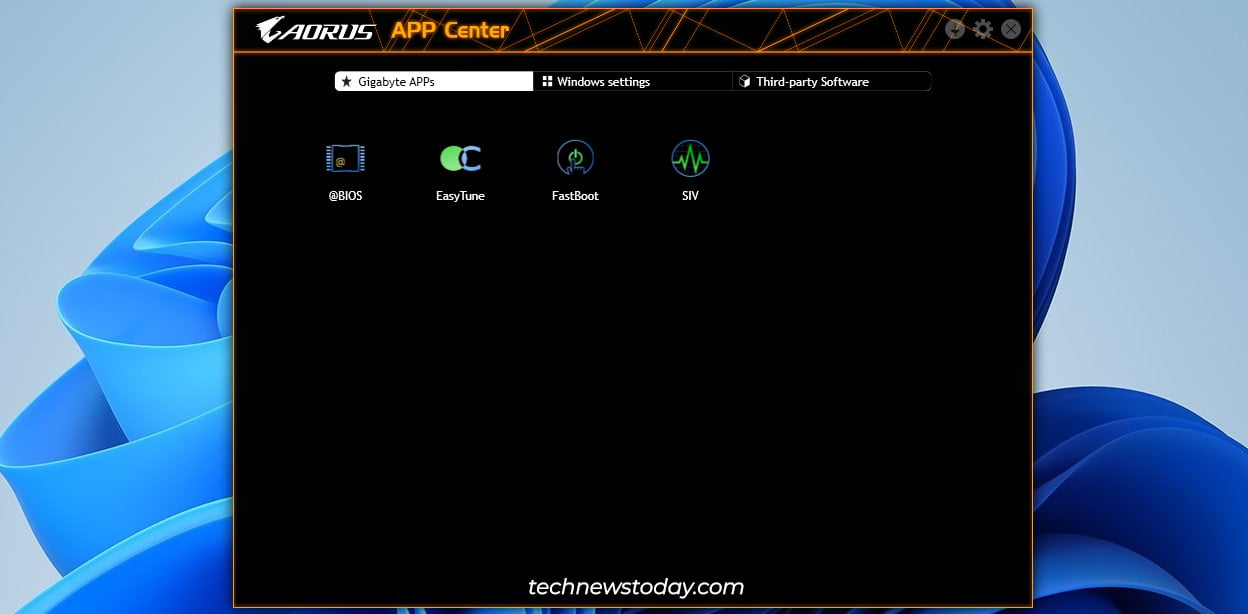
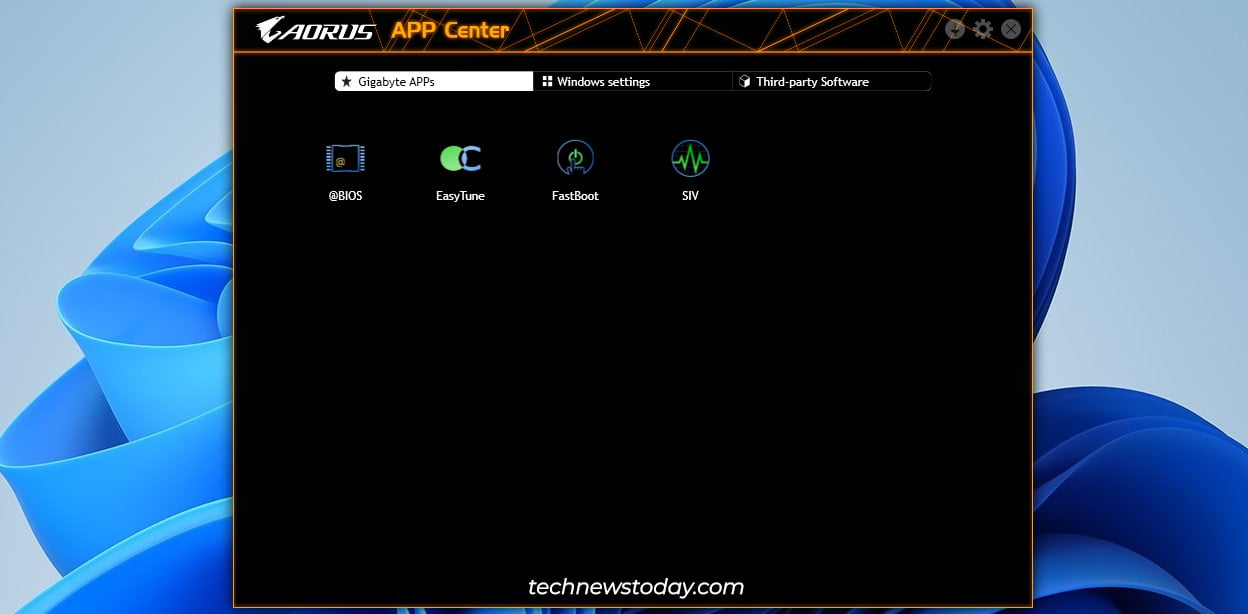 SIV 將在首次啟動時校準您的系統風扇。
SIV 將在首次啟動時校準您的系統風扇。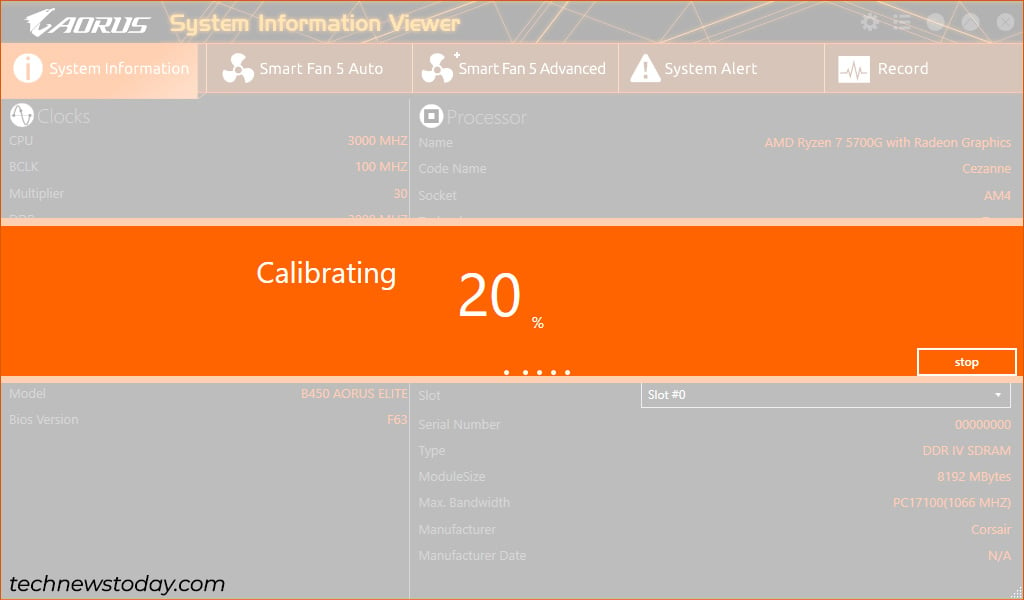 校准後,您可以在 Smart Fan 5 Auto 頁麵點擊使用自動配置文件。
校准後,您可以在 Smart Fan 5 Auto 頁麵點擊使用自動配置文件。 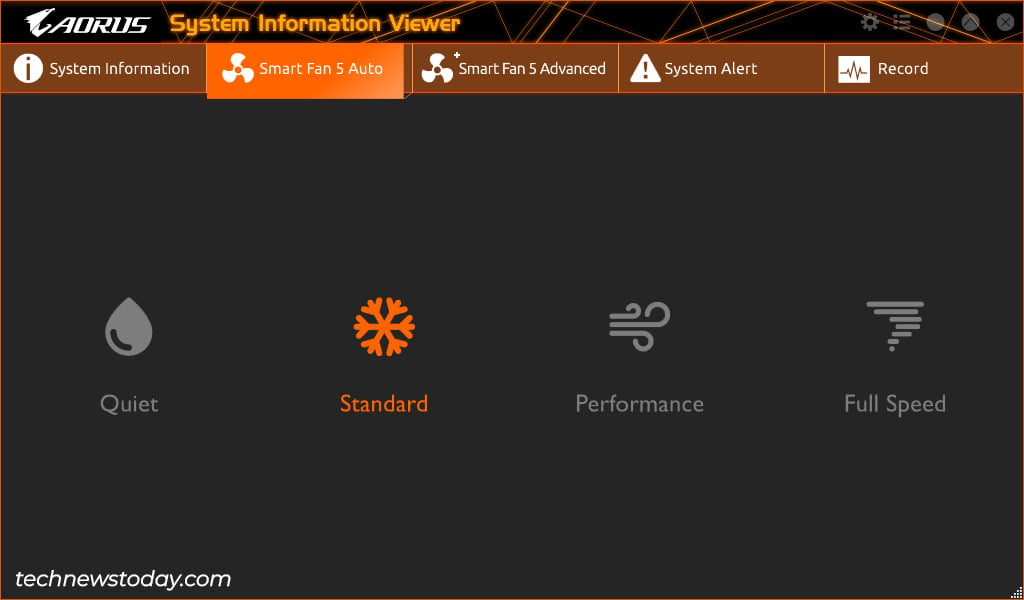 智能風扇 5 高級頁面與前面介紹的手動配置類似。您可以從這裡選擇要配置的風扇並設置風扇曲線、溫度間隔等。進行更改後,請不要忘記按應用。 您還可以在此處使用一些SIV 獨有的功能。其中包括自動校準風扇、保存和加載配置文件以及重置。您甚至可以切換到 RPM 固定模式(風扇以設定的 RPM 運行,直到達到 70°C 等溫度閾值。之後,它以最大速度運行)。
智能風扇 5 高級頁面與前面介紹的手動配置類似。您可以從這裡選擇要配置的風扇並設置風扇曲線、溫度間隔等。進行更改後,請不要忘記按應用。 您還可以在此處使用一些SIV 獨有的功能。其中包括自動校準風扇、保存和加載配置文件以及重置。您甚至可以切換到 RPM 固定模式(風扇以設定的 RPM 運行,直到達到 70°C 等溫度閾值。之後,它以最大速度運行)。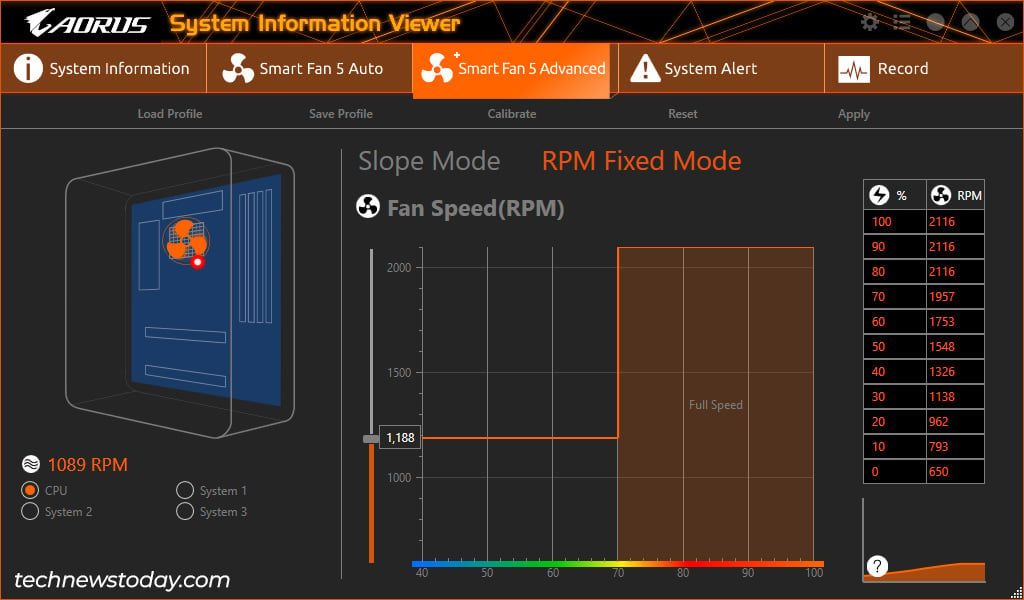
使用技嘉控制中心 (GCC )
GCC 是一個用於監視和修改硬件相關配置的實用程序。特別是對於風扇調整,與其他兩個選項相比,它的可定制性稍差。但是,如果 SIV 與您的系統不兼容,並且您想要基於 Windows 的方法,GCC 仍然可以完成工作。
轉到 技嘉控制中心頁面。如果您的主板受支持,您可以下載並安裝它。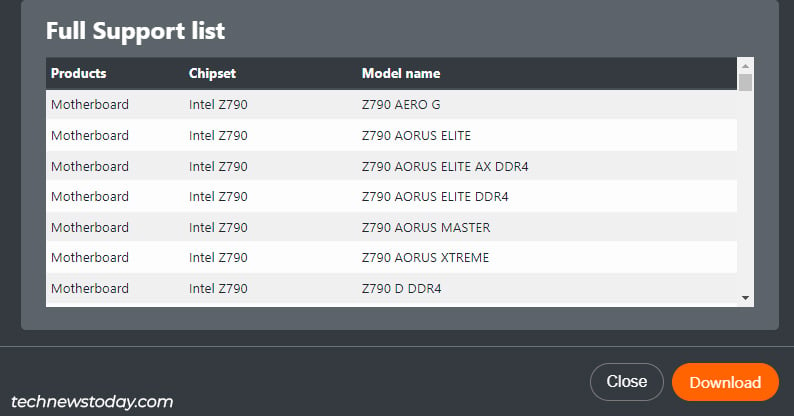 啟動 GCC 並切換到風扇控制選項卡。您可以在此處切換各種自動配置文件(Eco、Normal、Turbo 等)。您還可以在自定義模式下自行設置風扇曲線。動態模式用於創建傾斜曲線,而固定模式用於設置固定轉速。
啟動 GCC 並切換到風扇控制選項卡。您可以在此處切換各種自動配置文件(Eco、Normal、Turbo 等)。您還可以在自定義模式下自行設置風扇曲線。動態模式用於創建傾斜曲線,而固定模式用於設置固定轉速。
控制風扇速度的其他方法
雖然這些是技嘉特定的控制風扇速度的方法,但這些並不是您唯一的選擇。您還可以使用 AMD Software: Adrenalin Edition 等 OEM 工具或 FanControl 等第三方工具來自定義風扇配置。
還有其他一些小眾方法,例如硬件風扇控制器,我不會在這裡介紹。如果您對任何此類方法感興趣,我建議您查看我們有關控制 PC 上風扇速度的詳細指南。


